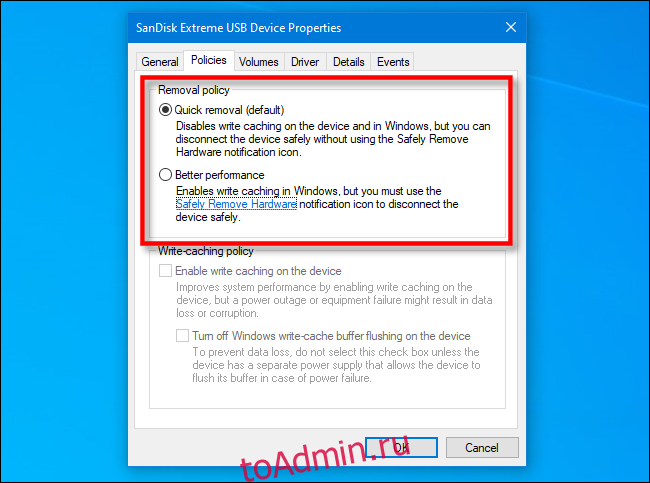Когда вы закончите использовать USB-накопитель на своем компьютере с Windows 10, большинство людей просто отключают его. Но в зависимости от настроек вашего компьютера, как правило, лучше всего сообщить об этом Windows, прежде чем извлекать диск, чтобы минимизировать вероятность потери данных. Вот как.
Когда можно просто отключить USB-накопитель?
По умолчанию вы часто можете безопасно извлечь USB-накопитель из компьютера с Windows 10, просто отключив его — если только что-то не записывает на него активно, и вы не обязательно знаете, когда это происходит в фоновом режиме. Если вы беспокоитесь о потере данных, рекомендуется безопасно извлечь диски.
Если вы включили кэширование записи на свой USB-накопитель (выбрав «Лучшая производительность» в диспетчере устройств), вам всегда нужно будет использовать значок уведомления «Безопасное извлечение оборудования» для безопасного извлечения накопителя.
Если вы хотите проверить, включено ли кэширование записи на съемном диске, откройте меню «Пуск» и введите «Диспетчер устройств», затем нажмите «Ввод». Под заголовком «Дисковые накопители» найдите внешний диск, затем щелкните правой кнопкой мыши и выберите «Свойства». На вкладке «Политики» найдите раздел «Политика удаления».
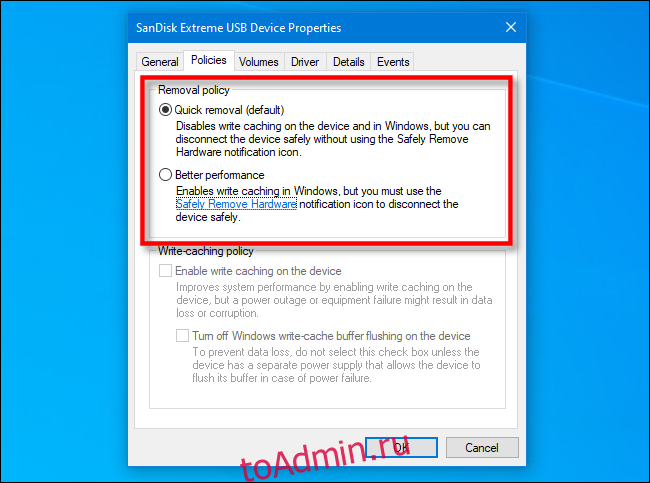
Если выбрано «Быстрое удаление», то можно просто отключить диск (когда он не используется), не сообщая об этом Windows.
Если вы выбрали «Лучшая производительность», вам обязательно понадобится значок уведомления «Безопасное извлечение оборудования», чтобы безопасно извлечь диск. Вот как.
Как безопасно извлечь USB-накопитель в Windows 10
Если у вас есть USB-накопитель, подключенный к вашему компьютеру с Windows 10, и вы хотите безопасно извлечь его, найдите значок «Безопасное извлечение оборудования» (который выглядит как USB-штекер) в области уведомлений на панели задач, которая обычно находится внизу. в правом углу экрана. Если вы не видите его, щелкните стрелку вверх в форме карата, чтобы увидеть скрытые значки.
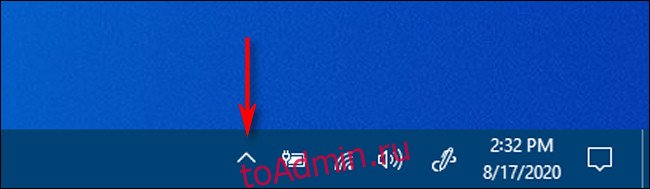
Как только появится значок «Безопасное извлечение оборудования», щелкните его правой кнопкой мыши.

Во всплывающем меню найдите имя диска, который вы хотите удалить; Перед ним будет слово «Извлечь». Щелкните по нему.
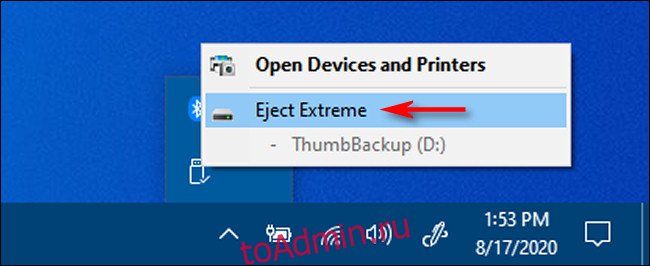
Если выполняются какие-либо операции записи, Windows удостоверится, что все завершено, прежде чем извлечь диск. Когда диск можно будет безопасно извлечь, Windows предупредит вас всплывающим окном с заголовком «Безопасное извлечение оборудования».
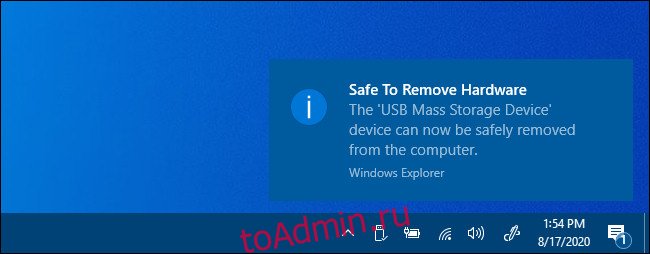
Теперь можно безопасно отключить диск от компьютера.